Twitterを電話番号無しで認証して使う方法
【2019年12月23日追記】
この記事を書いた2018年4月の時からTwitter側の対応方法が変わったようです。掲載した画面と現在の画面構成が異なっており、ここに記載した内容では認証をクリアすることができない可能性があります。
ここに記載した方法が有効かを現在確認しています。後日結果が分かり次第改めて追記します。なお、コメントで既にこの方法では認証をクリアできないと頂いているので無理な可能性が高いです。
それを踏まえた上でお読みください。
ーーーー
【2020年1月19日追記】
バタバタしており追記が遅くなりました。
先日新しくTwitterアカウントを作成して試してみたところ、問い合わせメールを送信してから返信が来るまでに数日(3、4日)かかりました。Twitter社もちゃんとチェックするようになったのでしょうかね。。。
ちなみに、私はチェックを受けたのちにロック解除されませんでした。この記事に書いたように結構雑な感じでメールを送ったのが原因かもしれません。コメントを頂いた方でロック解除された方もいらっしゃるようなのでまだこの方法も有効なのかもしれませんので当面この記事は残しておこうと思います。完全に無効だとわかった時点でこの記事は非公開にする予定です。
以上を踏まえた上でご覧頂ければ幸いです。
※責任逃れのつもりはないのですが、Twitterアカウントを最近作ることがないのですぐに気づけません。お手隙であれば情報提供を頂けると大変助かります。よろしくお願い致します。
ーーーーー
すごく今更な話なのですが、Twitterでも電話番号による認証が始まったせいで新しくTwitterのアカウントを作るのが面倒になりました。複数のアカウントを目的によって使い分けたいと考える人は多いので、複数アカウントを作るのが面倒になるのは本当に嫌ですよね。
最近Twitterのアカウント作るということはなかったのですが、今回このサイトを開設するにあたってTwitterアカウントを新しく作ったので電話番号による認証を回避してTwitterアカウントを使えるようにする方法をメモしておこうと思います。
目次
Twitterアカウントを作成する
何はともあれTwitterのアカウントを作成するところから始めます。Twitterアカウントの作成方法についてはここでは触れませんが、Twitterのページから登録していけばすぐに作成できるので特に難しいことはないと思います。
Twitterアカウントを作る時に電話番号の登録を求められる項目がありますが、スキップすることが可能なのでスキップします。
ここでスキップするのでアカウントをロックされてしまうのですけどね。
アカウントをロックされたらすること
Twitterアカウントを作成して気持ちよく最初のツイートをするとすぐにロックされると思います。
…というか、それでロックされたからこそその解決方法を探して検索した結果ここに辿り着いた方もいるでしょうけども。
それではロックの解除方法をまとめていきます。
なお、今回はパソコンから作業を行った場合を想定しているので、スマートフォンやタブレットから作業した場合は多少違う点があるかもしれません。
ただ、最初の操作以外はメールでの作業になるのでそこまで違いは少ないと思います。
ヘルプから問合せする
アカウントの画像(デフォルトだと人型のアイコンがあるところになります)のところに行くと「ヘルプ」と「ログアウト」が選択できると思います。
「ヘルプ」に行くと以下のような文章が見つかると思います。
アカウントが誤って制限されていると思われる場合は、サポートに問い合わせて異議申し立てを行うことができます。

画像…は少し見にくいかもしれませんが、「サポートに問い合わせて異議申し立てを行う」という部分にリンクが貼られているのでそちらをクリックします。
そこをクリックすると以下のような画面に飛びます。
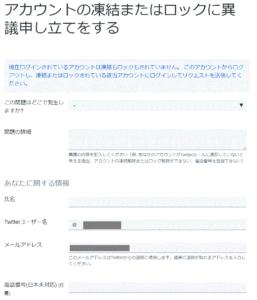
Twitterユーザー名とメールアドレスの部分は隠していますが、ここは登録したアカウント名とメールアドレスが自動で入力されます。
それ以外のところを入力していきます。
この問題はどこで発生しますか?
ここは選択式になるのですが、特に何を選んでもいいような気がします。
適当に選んで下さい。
問題の詳細
ここにロック解除の依頼をすることを書きます。
恐らくですが、人が読んでいるわけではなさそうなので簡単に書いていいと思います。
私は「アカウントロックを解除して下さい」とだけ書きました。
氏名
ここも適当に入力すればいいです。例えば、Twitterアカウントで設定したアカウント名を入力する形でいいと思います。
電話番号
日本の電話番号は未対応ということなので、空欄のままで構いません。
送信する
入力が済んだら送信しましょう。ロボットではないことを証明する認証がありますが、チェックを入れるだけなので特に問題ではないでしょう。
メールが届く
入力フォームから情報を送信すると、登録したメールアドレス宛にメールが届きます。
メールの内容はスクショを撮りませんが、電話番号を利用した認証を行うことでアカウントロックが解除されるといった内容と電話番号を認証する方法が書かれています。
ただ、これではまったく解決にもならないのでもう1つだけ作業を行います。
メールを返信する
メールには以下のような文章が書かれています。
認証後も問題が発生する場合は、発生している問題を詳細に記載してこのメッセージに返信してください。
認証していないので若干気が引けるかもしれませんが、気にせずにメールに返信して下さい。
私は「アカウントロックを解除して下さい」とメールの返信をしました。
作業はこれだけです。
アカウントロックが解除される
実際、どのような仕組みになっているのかはまったくわかりませんが、これまで書いた作業をするとアカウントのロックが解除されます。
ちなみに、罠があるので注意しなければいけない点があります。
ヘルプセンターのところで入力を行った時やその後届いたメールには対応に2、3日かかると書いてあるのですが、2、3日待ったところで状況はまったく変わりません 笑
メールが届いたらすぐに返信して問題ありませんし、むしろすぐに返信した方が早くアカウントのロック解除につながります。
メールを返信してしばらく経ってTwitterアカウントにアクセスするとロックが解除され、普通に使えるようになっていると思います。
自動対応のシステムになっているからなんでしょうね
さすがに全世界にたくさんいるTwitterユーザー向けの対応を人が行うことは無理ですから自動で処理する仕組みになっているのでしょうね。
そのおかげで電話番号の認証を行っていなくてもアカウントロックが解除されるのですからある意味ありがたいことではあります。
少しばかり面倒な作業は発生してしまいますけど、これで安心して複数アカウントを目的に応じて使い分けることが可能になりますね!
ディスカッション
コメント一覧
捨てメアド使ってるからやけど、いつもろぼっとになってしまう 認証コードがない
2019年12月時点では、ヘルプセンターに2回メールしても、電話番号入力を求めるメールが来るだけ。
電話番号を入力しない限り、ロックされたままです。
もうダメみたいですね。
熊次郎様
コメントありがとうございます。
ここ最近Twitterのアカウントを作っていなかったので把握できていませんでした。
自分でも確認してみて、もうダメそうならその旨追記しておきます。
初めまして。
以前、ここに書かれてるやり方でアカウント取得させてもらった際は、メール返信してすぐにロックが解除されていたのですが、数日前に同じ方法で試したところ、ロック解除されるのに4日間ほどかかりました。チェック体制が強化されたのか分かりませんが以前よりも時間がかかるようになったみたいですね…。とりあえずご報告まで。
>ひろ 様
コメントありがとうございます。
中途半端な感じのまま放置してしまっていて申し訳ないのですが、私も試してみたところチェック体制が強化されたみたいです。
新たに試してみたところ、返信が来たのが同じく3、4日経ってからでした。
ロック解除されたとのことですから、やり方自体はまだ有効…なのでしょうかね。
とりあえずすぐに追記しておきます。
ありがとうございました。